

|
辦公軟件是指可以進行文字處理、表格制作、幻燈片制作、圖形圖像處理、簡單數據庫的處理等方面工作的軟件。目前辦公軟件朝著操作簡單化,功能細化等方向發展。辦公軟件的應用范圍很廣,大到社會統計,小到會議記錄,數字化的辦公,離不開辦公軟件的鼎力協助。另外,政府用的電子政務,稅務用的稅務系統,企業用的協同辦公軟件,這些都屬于辦公軟件。 很多小伙伴在進行PPT設置的時候,經常會因為自己的鼠標誤操作而導致拖動一個圖形帶動一片圖形,造成流程圖整個變形,無法繼續進行操作,只能重新開始設置,這對于我們來說是十分影響我們經常進度的,為了避免這個問題的產生,我們可以選擇將部分暫時不需要設置的圖形進行鎖定,這樣我們就可以安心的在頁面中對剩余圖形進行設置。鎖定部分圖形的方法也很簡單,我們只需要按住Ctrl,然后選擇所有我們暫時不需要設置的圖形,接著在頁面上方的主工具欄中選擇“編輯”再在子工具欄中點擊“鎖”圖標即可。有的小伙伴可能不太清楚具體的操作方法,接下來小編就來和大家分享一下WPS PPT將流程圖進行部分鎖定的方法。 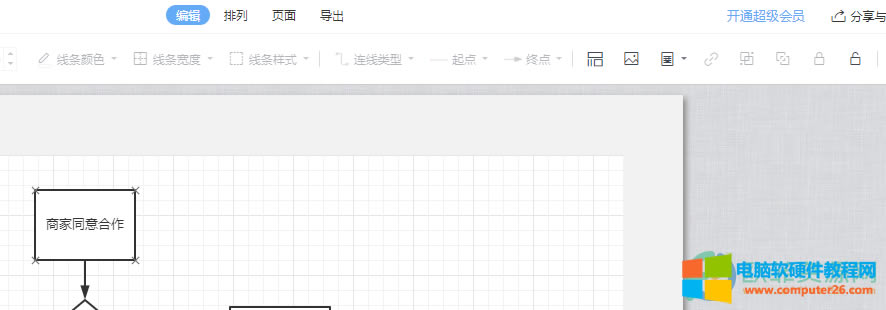 方法步驟1、第一步,我們先打開PPT,然后在工具欄頁面中找到“插入”選項,選擇“流程圖”并在下拉框內選擇一個流程圖模式 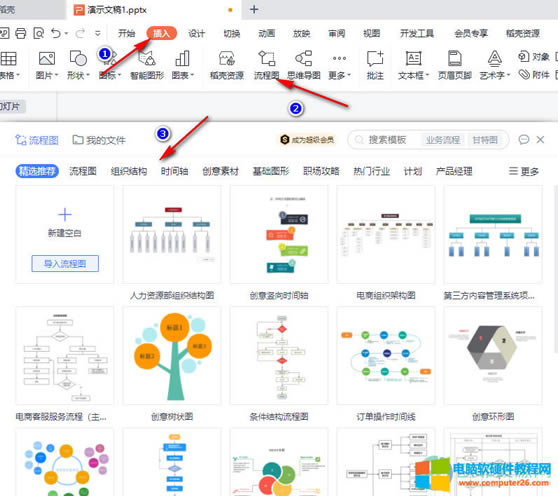 2、第二步,我們進入流程圖設置頁面之后,先點擊其中一個圖形或者按住Ctrl選擇多個圖形,然后在上方工具欄中點擊選擇第一個“編輯”選項 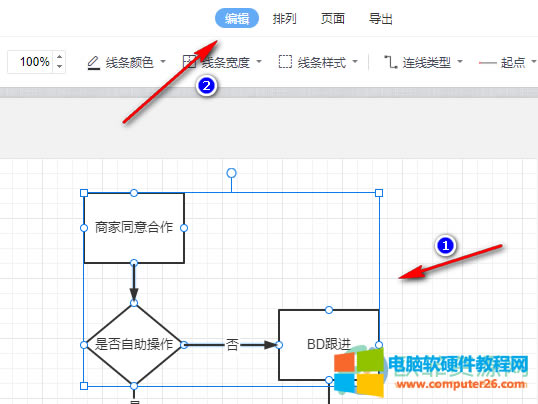 3、第三步,選擇編輯選項之后,我們可以在子工具欄的右上角找到“鎖”的圖標,點擊該圖標即可 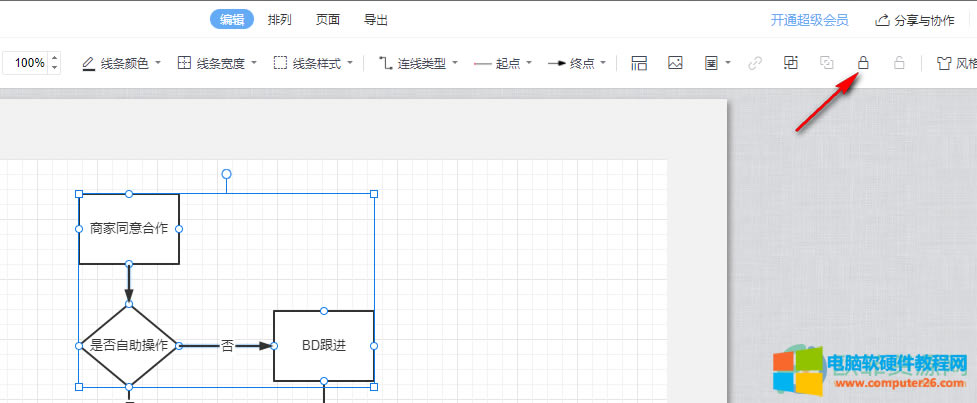 以上就是小編整理總結出的關于WPS PPT將流程圖進行部分鎖定的方法,我們點擊“鎖”這個圖標之后,之前選中的那部分圖形就被鎖定無法進行修改了,想要重新對該部分進行設置的話,我們再選中一次該圖形然后點擊一次“鎖”圖標即可,感興趣的小伙伴快去試試吧。 Office辦公軟件是辦公的第一選擇,這個地球人都知道。 |
溫馨提示:喜歡本站的話,請收藏一下本站!